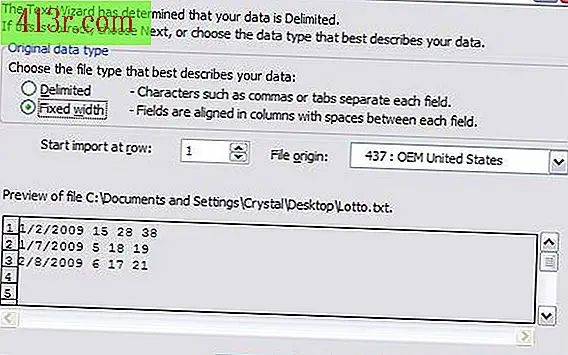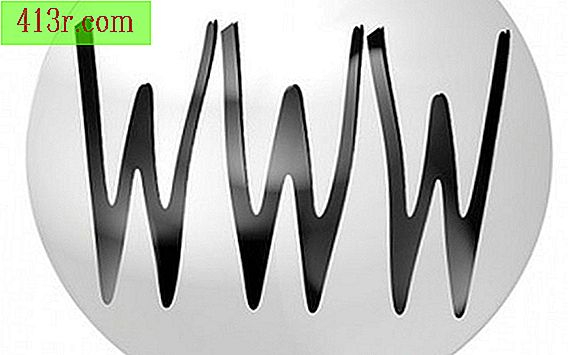Cum de a diagnostica o problemă cu iPhone

Pasul 1
Încercați să reproduceți erorile pe care le întâmpinați pentru a identifica locația problemei. De exemplu, dacă iPhone nu se încarcă atunci când îl conectați la o priză cu adaptorul pentru încărcător de perete, conectați-l la portul USB al computerului cu ajutorul unui cablu USB și verificați dacă se încarcă în acest mod. Dacă nu, există o problemă cu iPhone-ul dvs. și trebuie să contactați un reprezentant de reparații. Dacă se încarcă, înlocuiți adaptorul de încărcător pentru perete.
Pasul 2
Actualizați-vă iPhone-ul pentru a aduce cel mai recent software disponibil de la serviciul dvs. de telefonie mobilă pentru a exclude dificultățile legate de serviciu. Conectați iPhone-ul la computer cu ajutorul unui cablu USB și deschideți iTunes. Faceți clic pe numele iPod-ului dvs. din panoul din stânga, faceți clic pe "Verificați actualizările disponibile". Urmați instrucțiunile pentru ao actualiza. Dacă efectuați această funcție și continuați să întâmpinați dificultăți legate de serviciu, problema este cel mai probabil să locuiți în hardware-ul iPhone-ului.
Pasul 3
Restaurați iPhone-ul la setările din fabrică pentru a elimina orice probleme software de pe dispozitiv. Conectați iPhone la computer prin intermediul unui cablu USB și deschideți iTunes. Selectați-l din panoul de navigare iTunes și faceți clic pe "Resetare" în fila "Rezumat". Alegeți dacă doriți sau nu să creați copii de rezervă pentru date și apoi să finalizați procesul de restaurare, având în vedere că iPhone-ul va reporni înainte de sfârșitul procesului.
Pasul 4
Bifați caseta "App Store" pentru a vedea dacă există actualizări disponibile pentru orice aplicație care vă dă probleme. Descărcați și instalați-le. Dacă nu este disponibilă sau dacă actualizarea unei aplicații nu rezolvă problemele (se închide atunci când este activată, de exemplu), trebuie să ștergeți și să reinstalați aplicația. Îndepărtați-l ținând degetul pe pictogramă timp de câteva secunde până când începe "mișcarea", apoi faceți clic pe negrul "x" din colțul din stânga sus. Reinstalați-l descărcându-l din "App Store".
Pasul 5
Ștergeți fotografiile, melodiile, videoclipurile sau alte medii în cazul în care camera dvs. de pe iPhone nu funcționează pentru a exclude posibilitatea de a nu mai avea memorie. Dacă iPhone-ul nu mai are suficientă memorie pentru stocarea fotografiilor, camera nu va funcționa deloc. Pe de altă parte, dacă aveți o mulțime de spațiu și camera are încă erori, eroarea se află în hardware.